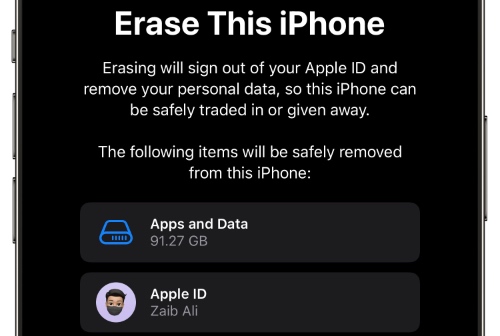
Om du har en iPhone 13 eller iPhone 13 Pro och letar efter det enklaste sättet att radera din iPhone 13, då har du kommit till rätt ställe.
Vi kommer också att dela stegen som gör att du helt kan radera din iPhone 13 eller iPhone 13 Pro och radera all data som finns lagrad på den tillsammans med din konto- och filinformation.
Det säger sig självt att stegen för att radera en iPhone är desamma för iPhone 13 mini och iPhone 13 Pro Max.
I den andra delen av den här artikeln hittar du stegen för hur du raderar iPhone 13 utan lösenord när den är låst.
Om du letar efter ett sätt att återställa din iPhone utan att förlora data, prova vår iPhone 13-återställningsguide.
Radera iPhone 13 eller iPhone 13 Pro
Du kan följa stegen nedan för att helt radera appar, data, filer och data på din iPhone. Om du utför stegen nedan loggar du ut din enhet från ditt Apple-ID, raderar dina personuppgifter, inaktiverar Hitta min och aktiveringsnyckeln och tar bort din Apple Wallet och ditt kort.
Saker som kommer att tas bort från iPhone 13
- Applikations- och applikationsdata
- Bild
- Video
- Kontakt
- Mailkonto
- Apple Wallet
- Kalender
- Notera
- Apple I
- Personlig information
Hur man raderar iPhone 13 eller iPhone 13 Pro
först. Öppna Miljö och gå till Översikt.
2. På sidan Allmänt bläddrar du ned och trycker på Överför eller återställ iPhone.
3. På nästa sida trycker du på ‘Radera allt innehåll och alla inställningar‘ alternativ.
4. På nästa sida trycker du på Fortsätta och ange sedan enhetens lösenord.
Du kan också bli ombedd att ange ditt iPhone Apple ID-lösenord. Din iPhone 13 kommer då att raderas och fabriksåterställs.
När du har raderat din iPhone kan du ställa in den igen från en säkerhetskopia, sälja den eller ge den till en vän. Alla dina data och Apple ID-uppgifter kommer att raderas från din enhet.
Radera låst iPhone 13 utan lösenord
När du glömmer lösenordet kan du radera din iPhone 13 eller iPhone 13 Pro med en dator genom att sätta den i DFU-läge.
Det är också möjligt att radera iPhone 13 utan att använda en dator. Följ bara dessa steg. Innan du börjar, se till att din iPhone är ansluten till Internet.
först. På iPhone 13 som kör iOS 15.2 eller senare anger du fel lösenord upprepade gånger tills du ser säkerhetslåsskärmen.
2. När du kommer till säkerhetslåsskärmen trycker du på alternativet Radera iPhone längst ned till höger på skärmen.
3. Du kommer att bli ombedd att ange dina Apple ID-uppgifter. Ange denna information för att fortsätta.
4. iOS kommer nu att radera din iPhone och ge dig tillgång till den när återställningen är klar.
Så här kan du radera din iPhone 13 eller iPhone 13 Pro.
